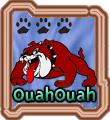Ce tutoriel vous permet de bloquer les mises à jour sans dns et sans spoof et qui est garantie à 100%
Logic-sunrise.com n'est pas responsable de votre console, le risque de brick est présent :
Le guide suivant intègre une modification sur votre NAND. Utilisez-le avec prudence, il y a de forte chances de Brick de votre Wii U.
Exigences:
- Une Wii U et une SD
- HBL sur carte SD
- Ftpiiu_everywhere (Mocha) ou ftpiiu_everywhere (Haxchi) sur carte SD
- L'accès à HBL : Browserhax, Haxchi / CBHC, ou toute autre forme de point d'entrée, sont très bien. Tant que vous en accédez.
- Un PC avec client FTP : techniquement il ne doit pas nécessairement être un PC. Cela peut même être fait sur votre téléphone avec un client FTP. J'utilise le PC pour la simplicité. FileZilla EST RECOMMANDÉ.
- Facultatif: utilisez Nand Dumper pour sauvegarder votre nand avec tout son contenu, ainsi que le dumping du OTP et du SEEPROM. nécessitera une carte SD de 64 Go si votre Wii U est de 32 Go ou une carte SD de 16 Go si votre Wii U est de 8 Go.
1A) Utilisation de Haxchi / CBHC :
1.Menu système: demandez à Haxchi de redémarrer dans le menu Système.
2.Menu système: lancez HBL via Haxchi ou navigateur.
3.HBL: Lancez ftpiiu_everywhere (Haxchi).
4.Passez à la section " 2) " du guide pour bloquer les mises à jour. Passez à la section " 3) " si vous souhaitez les débloquer à nouveau.
1B) Utilisation de Mocha:
1.Menu Système: Lancez HBL via le navigateur.
2.HBL: Démarrez Mocha (en utilisant les valeurs par défaut sont bien)
3.Menu Système: Lancez HBL via le navigateur à nouveau.
4.HBL: Lancez ftpiiu_everywhere (Mocha).
5.Passez à la section " 2) " du guide pour bloquer les mises à jour. Passez à la section " 3) " si vous souhaitez les débloquer à nouveau.
2) Modification de votre Nand et mise à jour de blocage:
1.PC: utilisez un client FTP comme FILEZILLA pour vous connecter votre Wii U en utilisant l'adresse IP et le port sur votre écran Wii U.
2.PC: une fois connecté, naviguez vers: "storage_mlc / sys /"
3.PC: recherchez le dossier "update", cliquez avec le bouton droit de la souris et choisissez "Autorisations de fichier". Assurez-vous que c'est la même chose que la capture d'écran ci-dessous. Si ce n'est pas le même, notez cela ou faire une capture d'écran. Vous en aurez besoin si vous souhaitez activer les mises à jour plus tard. Si c'est le même, passez à l'étape suivante.
5.PC: Supprimez le dossier update.
6.Wii U: Appuyez sur le bouton "Accueil" pour revenir à HBL, appuyez dessus pour revenir à Mii Maker.
7.Wii U: Quittez Mii Maker, et cliquez sur les paramètres du système.
8.Paramètres du système: essayez de mettre à jour votre Wii U en tant que normal. Quelques secondes après le démarrage et la barre de progression apparaît, il doit donner ce code d'erreur: 105-3012 . Si la barre de progression continue de bouger, ARRÊTEZ LA WII U IMMÉDIATEMENT! Vérifiez de nouveau vos étapes, car quelque chose a mal tourné.
3) Déblocage des mises à jour :
Si pour quelque raison que ce soit, vous souhaitez retrouver la Wii U dans son état de mise à jour original, commencer par "1A)" ou "1B" "du guide, puis passer à l'étape suivante de cette section :
1.PC: utilisez un client FTP pour vous connecter à votre Wii U en utilisant l'adresse IP et le port sur votre écran Wii U.
2.PC: une fois connecté, naviguez vers: "storage_mlc / sys /"
3.PC: cliquez avec le bouton droit de la souris et sélectionnez "Créer un répertoire". Une fois créé, cliquez avec le bouton droit de la souris, puis sélectionnez "Autorisations de fichier".
4.PC: Lorsque vous avez fait l'origine de la section "2)", si vos autorisations étaient identiques à celles de la capture d'écran dans cette section, entrez ces mêmes autorisations ici. Sinon, vous devriez les avoir notés quelque part. Entrez ces valeurs à la place, puis cliquez sur OK.
5.Wii U: appuyez sur le bouton "Accueil" pour revenir à HBL, appuyez dessus pour revenir à Mii Maker.
6.Wii U: Quittez Mii Maker, et cliquez sur les paramètres du système.
7.Paramètres du système: essayez de mettre à jour votre Wii U en tant que normal. Il devrait procéder à la mise à jour normalement.
Je tiens à dire que ce tutoriel ne vient pas de moi mais d'ici : gbtemp.net